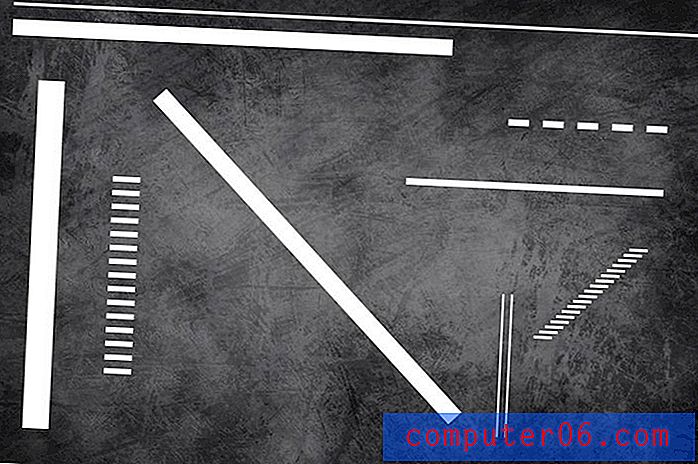Как да създадете персонализирана подмяна на текст в Google Документи
Има ли дума или фраза, която пишете много, но тя е или дълга и досадна, или често я грешно изписвате? Постоянното поправяне на една и съща правописна грешка може да бъде досадно и наистина може да забави вашата производителност.
Един от начините за това в Google Документи е да се възползвате от помощната програма за заместване на приложението. Това ви позволява да въведете определен низ от текст и той да бъде заменен автоматично с различен низ от текст. Google Docs вече прави това с няколко символа и дроби, но можете да го използвате, за да улесните създаването на вашите документи малко.
Как да добавите замяна в Google Документи
Стъпките в тази статия бяха извършени в настолната версия на уеб браузъра Google Chrome, но ще работят и в други уеб браузъри като Firefox или Edge. Имайте предвид, че тази настройка ще бъде приложена към бъдещи нови документи и съществуващи документи, които редактирате в Google Документи.
Стъпка 1: Влезте в Google Диск на адрес https://drive.google.com и отворете документ в Google Документи.
Стъпка 2: Щракнете върху раздела Инструменти в горната част на прозореца.

Стъпка 3: Изберете Предпочитания от дъното на менюто.
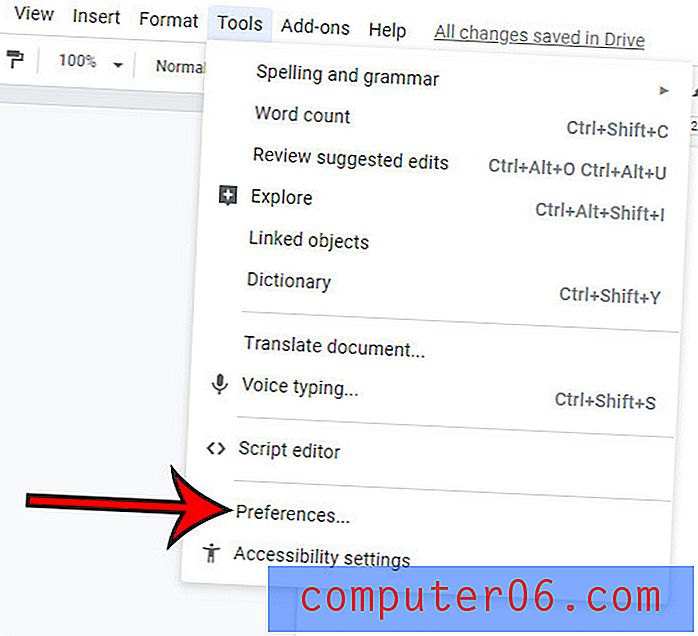
Стъпка 5: Въведете текстовия низ, който искате да въведете, за да извършите замяната, в празното поле под „ Замени“, след което въведете текстовия низ, който искате да създадете, в празното поле под „ С“ . Щракнете върху бутона OK, когато сте готови.
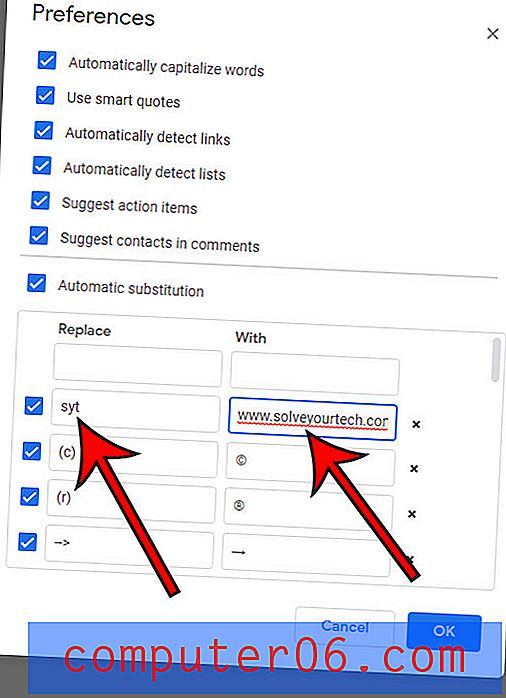
Сега, когато напишете текстовия низ, въведен под Замяна и натиснете интервала след това, Google Документи автоматично ще замести текстовия низ, който сте въвели под.
Трябва ли да създадете документ с ориентация към пейзажа? Разберете как да преминете към пейзаж в Google Документи, ако ориентацията на портрета по подразбиране не отговаря на вашите нужди.